كيف تقوي إشارة شبكة Wi-Fi؟ توسيع نطاق Wi-Fi
قررت إعداد مقال به نصائح لتقوية إشارة شبكة Wi-Fi. يوجد على الإنترنت العديد من المقالات المختلفة حول هذا الموضوع ، ولكن في كل مقالة تقريبًا يوجد الكثير من المعلومات غير الضرورية. بتعبير أدق ، هناك العديد من التوصيات لبعض الإعدادات التي لا علاقة لها بزيادة نطاق إشارة Wi-Fi ولا يمكنها بأي حال من الأحوال التأثير على نطاق الشبكة نفسها.
إذا كنا نتحدث عن تقوية إشارة Wi-Fi ، فسنقدم بالطبع نصف قطر تغطية الشبكة نفسها ، أي نطاق شبكة Wi-Fi. على سبيل المثال: لقد اشترينا جهاز توجيه ، وقمنا بتثبيته ، وتكوينه ، ولكن في الغرف الأبعد ، لا تلتقط شبكة Wi-Fi على الإطلاق ، أو أن مستوى الإشارة ضعيف للغاية. أو ، يتم تثبيت جهاز التوجيه في الطابق الأول (حيث توجد إشارة) ، وفي الطابق الثاني تكون الإشارة ضعيفة جدًا بالفعل ، أو حتى غائبة. إنه وضع شائع يواجهه الكثيرون ، لكنني صادفته.
ما الذي يحدد نطاق شبكة Wi-Fi؟هناك الكثير من العوامل المختلفة: من جهاز التوجيه نفسه (عدد الهوائيات وقوتها) ، ومن الجدران في منزلك ، ومن عدد شبكات Wi-Fi المجاورة ، ومن موقع جهاز التوجيه ، وبعض التداخلات الأخرى ، وما إلى ذلك. سيوفر إشارة Wi-Fi ثابتة لشقة من ثلاث غرف ، ومنزل خاص ، وما إلى ذلك. في مثل هذه الحالات ، من المستحيل تقديم المشورة بشأن أي شيء محدد. كل شخص لديه ظروف مختلفة ، وجدران مختلفة ، وما إلى ذلك. الشيء الوحيد الذي يمكنني أن أنصح به هو التركيز تقريبًا على مساحة منزلك. إذا كان لديك ، على سبيل المثال ، شقة من غرفة واحدة ، فحتى جهاز التوجيه غير المكلف المزود بقوة هوائي واحدة تبلغ 3 ديسيبل سوف يتعامل مع مهمته دون أي مشاكل. حسنًا ، إذا كان لديك منزل أو شقة أكبر ، فاخذ جهازًا أكثر تكلفة. على الرغم من أن السعر ليس دائمًا حجة. لدي جهاز توجيه Asus RT-N18U - باهظ الثمن ، بثلاثة هوائيات ،نوع من وظائف Asus الخاصة التي تزيد من نطاق تغطية الشبكة. لذلك ، في ظل نفس الظروف ، وعلى نفس المسافة ، تظهر النتيجة ليست أفضل بكثير من نفس D-link DIR-615 / A. التي بها هوائيات داخلية ، وهي أرخص عدة مرات.
كيف تقوي إشارة الواي فاي في إعدادات جهاز التوجيه؟
إذا كنت قد اشتريت بالفعل جهاز توجيه وتثبيته في المنزل أو في المكتب ، ولم تلتقط شبكة Wi-Fi المكان الذي تريده ، فيمكنك محاولة تقوية الشبكة اللاسلكية. سننظر الآن في كيفية القيام بذلك. يمكنك تضخيم الإشارة بمساعدة الإعدادات الموجودة في جهاز التوجيه وبمساعدة أجهزة وملحقات منفصلة.
1 ابحث عن القناة وقم بتغييرها على جهاز التوجيه. إذا كانت أجهزتك ترى العديد من شبكات جيرانك متاحة للاتصال ، فيمكن لجميع هذه الشبكات تحميل القناة التي تعمل عليها شبكتك ، وبالتالي تقليل نطاق الشبكة.
يمكنك محاولة تعيين نوع من القنوات الثابتة أو ضبط تلقائي في إعدادات جهاز التوجيه. هذا هو المكان الذي تحتاج إلى التجربة. إذا لم تكن كسولًا ، فعند استخدام برنامج inSSIDer ، يمكنك العثور على قناة أكثر حرية وتعيينها في إعدادات جهاز التوجيه الخاص بك.
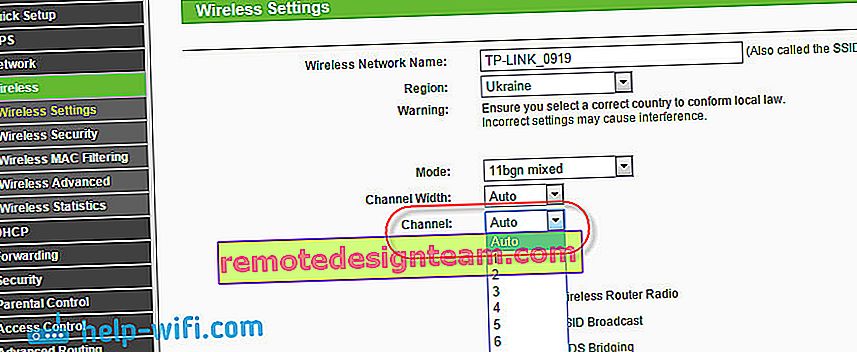
لن أصف بالتفصيل ، فقط أعطيك رابطًا للمقال كيف تجد قناة Wi-Fi مجانية وتغير القناة على جهاز التوجيه؟ تحدثت فيه بالتفصيل عن القنوات وكيفية إيجاد قناة غير محملة. هناك أيضًا إرشادات لتغيير القناة على أجهزة التوجيه من جهات تصنيع مختلفة.
2 نقوم بنقل شبكتنا إلى وضع التشغيل 802.11N . كقاعدة عامة ، بشكل افتراضي على جميع أجهزة التوجيه ، تعمل الشبكة اللاسلكية في الوضع المختلط b / g / n (11bgn مختلط). إذا قمت بإجبار جهاز التوجيه على بث Wi-Fi في وضع التشغيل 802.11N ، فلن يؤدي ذلك إلى زيادة السرعة فحسب ، بل يؤدي أيضًا إلى زيادة نصف قطر تغطية Wi-Fi (إذا كان جهاز التوجيه الخاص بك يحتوي على أكثر من هوائي واحد).
المشكلة الوحيدة هي أنه إذا كان لديك أجهزة قديمة لا تدعم 802.11N ، فلن ترى شبكتك ببساطة. إذا لم يكن لديك أجهزة قديمة ، فلا شك في تبديل شبكتك إلى الوضع n. هذا سهل جدا للقيام به ندخل في إعدادات جهاز التوجيه ، عادةً على العنوان 192.168.1.1 أو 192.168.0.1 (للحصول على إرشادات مفصلة حول إدخال الإعدادات ، انظر هنا).
في الإعدادات ، افتح علامة التبويب حيث تم تكوين الشبكة اللاسلكية. وعادة ما يطلق عليهم هذا الاسم: Wi-Fi ، والوضع اللاسلكي ، والشبكة اللاسلكية ، والشبكة اللاسلكية ، وما إلى ذلك. ابحث هناك عن عنصر وضع الشبكة اللاسلكية (الوضع) واضبطه على N فقط . أي أن الشبكة تعمل فقط في N.
على سبيل المثال: تغيير وضع الشبكة اللاسلكية على جهاز توجيه Asus
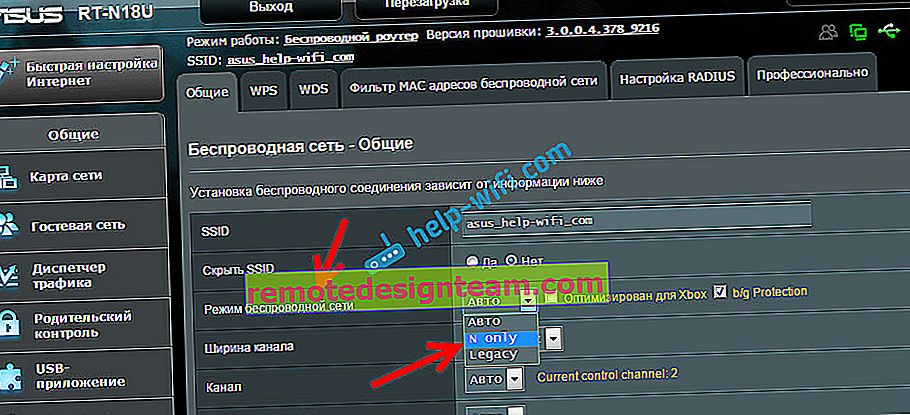
احفظ الإعدادات وأعد تشغيل جهاز التوجيه. إذا كانت هناك مشاكل في توصيل الأجهزة ، فقم بإعادة الوضع المختلط مرة أخرى.
3 تحقق من طاقة الإرسال في إعدادات جهاز التوجيه. في بعض أجهزة التوجيه ، من الممكن ضبط مستوى الطاقة لشبكة Wi-Fi اللاسلكية. بقدر ما أعرف ، الافتراضي هو الحد الأقصى للطاقة. لكن يمكنك التحقق.
في أجهزة توجيه Asus ، يتم تغيير هذه الإعدادات في علامة التبويب Wireless Network - Professional . في الجزء السفلي ، يوجد عنصر " التحكم في قدرة نقل الطاقة Tx" . يوجد مقياس يمكن تعديله كنسبة مئوية. تبدو هكذا:

على أجهزة توجيه Tp-Link ، افتح علامة التبويب Wireless - Wireless Advanced . يتيح لك عنصر طاقة الإرسال ضبط قوة الإشارة. القيمة العالية تعني القوة القصوى.
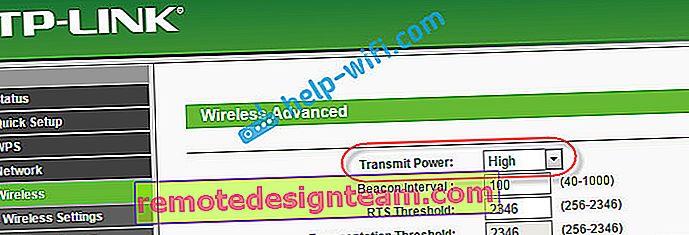
تكون هذه الإعدادات أكثر فائدة إذا كنت تريد ، على العكس من ذلك ، تقليل قوة إشارة جهاز توجيه Wi-Fi.
كيف يمكن زيادة نطاق شبكة Wi-Fi باستخدام أجهزة إضافية؟
1 تثبيت مكرر ، أو إعداد موجه ثانٍ في وضع مكبر الصوت. من بين جميع التوصيات التي ستراها هنا ، أو حتى تجدها على الإنترنت ، هذه الطريقة هي الأكثر فعالية وموثوقية. صحيح ، سيكون عليك إنفاق الأموال على مكرر.
المكرر (المكرر) هو جهاز صغير يحتاج إلى التثبيت في المكان الذي لا تزال فيه إشارة Wi-Fi موجودة ، لكنها لم تعد قوية جدًا. وسيقوم المكرر ببساطة بتوسيع شبكتك الرئيسية ، أي "نقلها" أكثر. لقد كتبت عن هذه الأجهزة بالتفصيل في المقال: ما هو مكرر Wi-Fi (مكرر) ، وكيف يعمل ، وماذا يعني جهاز التوجيه في وضع المكرر؟
يمكن أن تعمل أجهزة التوجيه العادية كمكرر. فيما يلي الإرشادات الخاصة بإعداد أجهزة التوجيه ZyXEL و Asus في وضع المكرر:
- إعداد Zyxel Keenetic في وضع المكرر (مكبر الصوت). نستخدم جهاز توجيه Zyxel لتوسيع شبكة Wi-Fi الخاصة بنا
- إعداد جهاز توجيه Asus كمكرر (وضع مكرر شبكة Wi-Fi)
إذا لم يتم "إنهاء" شبكة Wi-Fi في بعض الغرف ، فسيؤدي تثبيت مكرر إلى حل هذه المشكلة. وإذا كان لديك منزل من عدة طوابق ، فيمكنك تثبيت جهاز توجيه في الطابق الأول ومكرر في الطابق الثاني. دائرة ممتازة وعاملة.
2 تغيير هوائيات الراوتر إلى هوائيات أقوى. إذا كان جهاز التوجيه الخاص بك يحتوي على هوائيات قابلة للفصل ، فيمكنك شراء أجهزة أكثر قوة ، وبالتالي زيادة تغطية شبكتك بشكل طفيف. لماذا قليلا؟ نعم ، لأن استبدال الهوائيات عادة لا يعطي نتيجة جيدة. إنه موجود ، لكن ليس لدرجة أنه سيزيد من نصف القطر بعدة غرف. على أي حال ، عليك إنفاق الأموال على الهوائيات. ويبدو لي أنه من الأفضل بكثير إنفاق هذا المال على مكرر. نعم ، سيكلف أكثر ، لكن فوائده أكبر بكثير.

إذا قررت تغيير الهوائيات ، فاستخدم الهوائيات القوية مع زيادة 8 ديسيبل. لكنها غالية الثمن ، وسيكلف العديد من هذه الهوائيات كمكرر.
لقد كتبت بالفعل مقالًا عن تثبيت واختبار هوائيات TP-LINK TL-ANT2408CL ، يمكنك مشاهدة النتائج.
3 شراء جهاز توجيه جديد والانتقال إلى 5 جيجا هرتز. يمكنك شراء جهاز توجيه أقوى وأكثر تكلفة. والأفضل من ذلك ، هو جهاز توجيه يدعم النطاق الترددي 5 جيجا هرتز. ما هي ميزة النطاق الترددي 5 جيجاهرتز؟ إنه مجاني عمليًا ، والآن تعمل معظم الشبكات والأجهزة الأخرى في نطاق 2.4 جيجا هرتز. يعني التداخل الأقل سرعة أكبر وأداء شبكة أكثر استقرارًا.
هناك أماكن لا تعمل فيها شبكة Wi-Fi بسرعة 2.4 جيجا هرتز عمليًا. طوال الوقت ، يتم فقدان الاتصال ، والسرعة منخفضة ، وما إلى ذلك ، وكل ذلك بسبب وجود الكثير من الشبكات المختلفة. في مثل هذه الحالات ، فإن الانتقال إلى 5 جيجاهرتز يحل جميع المشكلات.
لكن تغطية الشبكة في النطاق 5 جيجاهرتز ستكون أقل مقارنة بالنطاق 2.4 جيجاهرتز. هذه ميزة تردد 5 جيجاهرتز.
بعض النصائح الإضافية لزيادة نطاق Wi-Fi
1 حدد الموقع الصحيح لجهاز التوجيه الخاص بك. في الواقع ، هذه نصيحة جيدة جدًا وفعالة. كقاعدة عامة ، يقوم الجميع بتثبيت أجهزة التوجيه عند المدخل أو في بعض الغرف البعيدة. سيسمح لك الموقع الصحيح لجهاز التوجيه بتوزيع الإشارة بشكل صحيح ، وبالتالي زيادة نطاق Wi-Fi.
ببساطة ، تحتاج إلى تثبيت جهاز التوجيه في أقرب مكان ممكن من وسط المنزل. نعم ، هذا لا يعمل دائمًا ، نظرًا لأنك تحتاج إلى توصيل كابل بجهاز التوجيه ، وسحبه إلى منتصف المنزل ليس مريحًا للغاية. ولكن ، حتى الحركات البسيطة للموجه يمكن أن تزيد من مستوى الشبكة في الغرف التي تحتاجها. تذكر أيضًا أن الجدران هي عدو شبكات Wi-Fi.
2 مكبرات صوت محلية الصنع لهوائيات Wi-Fi. يمكنك العثور على العديد من الإرشادات التي توضح كيفية عمل مكبرات الصوت لجهاز التوجيه. كقاعدة عامة ، هذه عبارة عن رقائق وعلب عادية. اتضح أنه إذا وضعت ورقة من الرقائق المعدنية على جانب واحد من الهوائي ، فسوف ترتد الإشارة منه وتوجه في الاتجاه الذي نحتاجه.

أعتقد أن هذا كله هراء. أولاً ، لا تبدو علبة البيرة المقطعة أو قطعة من ورق القصدير على الجزء الخلفي من جهاز التوجيه جميلة جدًا ، وثانيًا ، لا يوجد أي تأثير عمليًا من هذا. يمكنك التحقق.
هذه هي النصائح. أعتقد أنك وجدت طريقة مناسبة لزيادة نطاق شبكة Wi-Fi لديك. انشر نصائحك في التعليقات!









